
Ce logiciel réparera les erreurs informatiques courantes, vous protégera contre la perte de fichiers, les logiciels malveillants, les pannes matérielles et optimisera votre PC pour des performances maximales. Résolvez les problèmes de PC et supprimez les virus maintenant en 3 étapes simples :
- Télécharger l'outil de réparation de PC Restoro qui vient avec des technologies brevetées (brevet disponible ici).
- Cliquez sur Lancer l'analyse pour trouver des problèmes Windows qui pourraient causer des problèmes de PC.
- Cliquez sur Tout réparer pour résoudre les problèmes affectant la sécurité et les performances de votre ordinateur
- Restoro a été téléchargé par 0 lecteurs ce mois-ci.
Adobe Creative Cloud par défaut s'exécute au démarrage. Cela le rend pratique pour les utilisateurs d'Adobe Creative Cloud qui ont tendance à utiliser fréquemment le service. Cependant, certains d'entre eux préfèrent toujours exécuter tous les programmes manuellement.
Dans cet article, nous avons répertorié plusieurs manières d'empêcher Adobe Creative Cloud de s'exécuter au démarrage sur les PC Windows.
Comment désactiver le démarrage automatique d'Adobe Creative Cloud ?
1. Désactiver à partir du Gestionnaire des tâches

- Le moyen le plus simple de désactiver Adobe Creative Cloud est de désactiver l'application à partir du Gestionnaire des tâches onglet de démarrage. Voici comment faire.
- Faites un clic droit sur le Barre des tâches et sélectionnez Gestionnaire des tâches.
- Ouvrez le Commencez languette. Vous verrez une liste de programmes de démarrage.
- Localiser Adobe Creative Cloud.
- Faites un clic droit sur Adobe Creative Cloud et sélectionnez Désactiver.
- Redémarrez l'ordinateur pour vérifier les améliorations.
Impossible d'ouvrir le Gestionnaire des tâches? Ne vous inquiétez pas, nous avons la bonne solution pour vous.
2. Désactiver depuis Adobe Creative Cloud
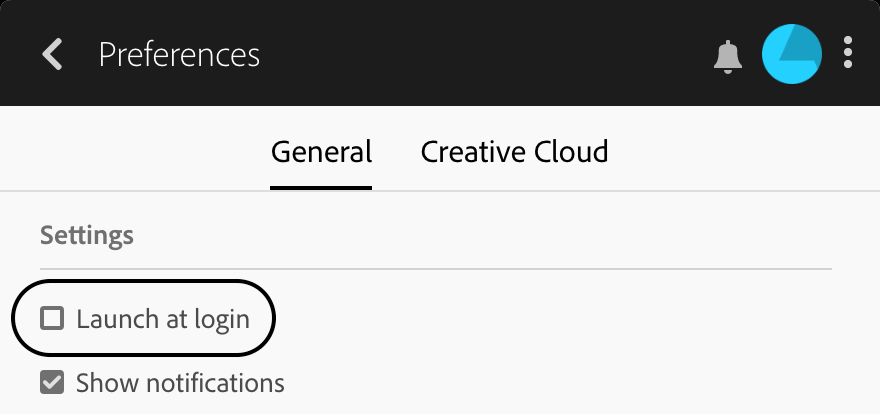
- Si le processus démarre toujours après le redémarrage, essayez de désactiver le service à partir des paramètres Creative Cloud.
- Lancez l'application Adobe Creative Cloud à partir de la barre des tâches.
- Assurez-vous que vous êtes connecté à l'application et acceptez le contrat de licence.
- Clique sur le Paramètres bouton dans le coin supérieur droit.
- Aller à Préférences et sélectionnez le Général Languette.
- Cliquer sur Paramètres.
- Décochez la case "Lancer à la connexion” option.
- Essayez de redémarrer le PC pour vérifier si le programme est désactivé au démarrage.
3. Désactiver à partir de la configuration système
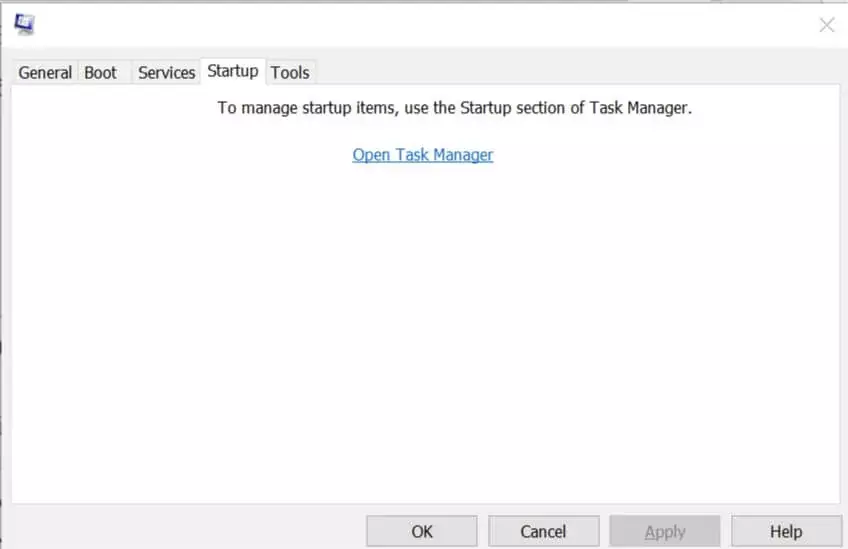
- presse Touche Windows + R pour ouvrir Exécuter.
- Taper msconfig et cliquez d'accord. Cela ouvrira la configuration du système
- Clique le Commencez languette.
- Parcourez la liste des services dont le lancement est activé au redémarrage.
- Décocher Adobe Creative Cloud un service.
- Cliquez sur Appliquer et d'accord pour enregistrer les modifications.
- Cliquer sur Redémarrer l'ordinateur. Cela devrait vous aider à empêcher le lancement de l'application Creative Cloud au démarrage.
Vous pouvez également désactiver le démarrage automatique pour tout programme ou service à partir de la configuration système. Notez qu'il s'agit d'une ancienne version de Windows. Windows 10 a déplacé cette option vers le Gestionnaire des tâches, comme indiqué dans la première étape.
Noter: Pour pouvoir désactiver le programme à partir de la configuration système, vous devez vous connecter en tant qu'administrateur. Si vous ne disposez pas des droits d'administrateur, demandez à l'administrateur système d'effectuer les modifications.
Besoin d'informations supplémentaires sur l'utilisation de l'outil de configuration système sous Windows 10? Consultez ce guide détaillé.
4. Désactiver à l'aide de l'éditeur de registre
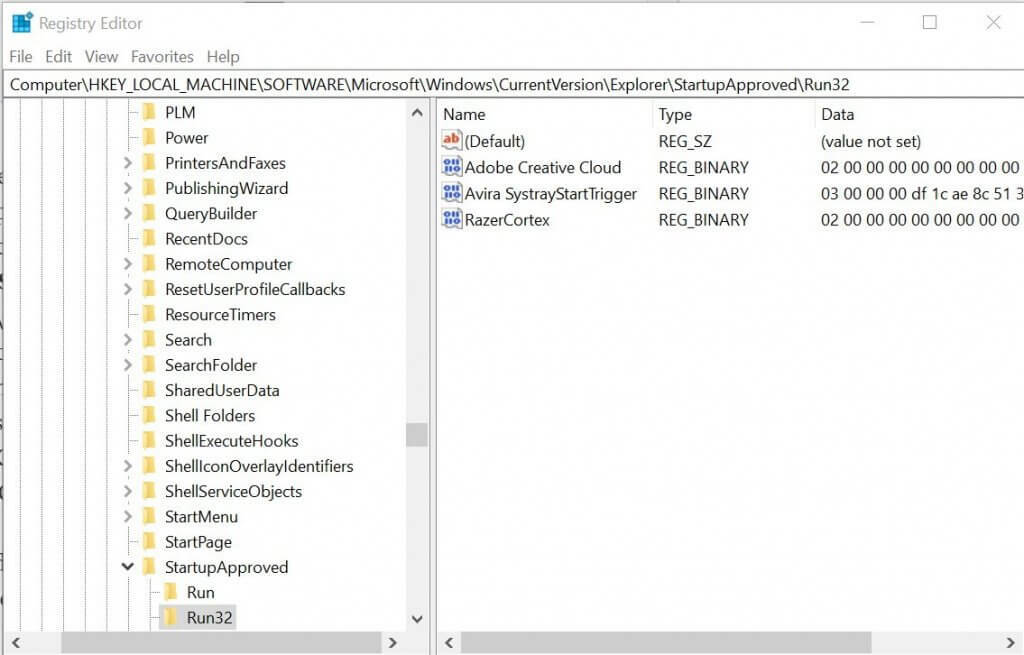
Noter: Cette méthode est recommandée si vous ne parvenez pas à désactiver Creative Cloud à partir du Gestionnaire des tâches.
- presse Touche Windows + R ouvrir Cours.
- Taper regedit et cliquez d'accord ouvrir Éditeur de registre.
- Dans l'Éditeur du Registre, accédez à l'emplacement suivant :
HKEY_LOCAL_MACHINESOFTWAREMicrosoftWindowsCurrentVersionExplorerStartupApprovedRun32 - Vous pouvez copier-coller l'emplacement ci-dessus dans l'éditeur de registre pour obtenir rapidement le répertoire.
- Assurez-vous que vous n'avez pas de clé nommée "Adobe Creative Cloud" sous le Exécuter32 dossier.
- Faites un clic droit sur Run32 key et sélectionnez Nouveau > Valeur binaire.
- Renommez-le en Adobe Creative Cloud.
- Double-cliquez sur Adobe Creative Cloud clé et entrez 030000009818FB164428D501 dans le Données domaine.
- Cliquez sur d'accord pour enregistrer les modifications et fermer le Éditeur de registre.
- Cliquez avec le bouton droit sur la barre des tâches et sélectionnez Gestionnaire des tâches.
- Allez au Commencez languette.
- Sélectionner Adobe Creative Cloud et cliquez sur le Désactiver bouton.
Pour les férus de technologie en vous, l'application Adobe Creative Cloud peut être désactivée en modifiant les entrées de registre.
Si vous ne pouvez pas modifier le registre de votre Windows 10, lisez ceciguide pratique et trouver les solutions les plus rapides au problème.
Vous ne pouvez pas accéder à l'éditeur de registre? Les choses ne sont pas aussi effrayantes qu'elles le paraissent. Consultez ce guide et résolvez le problème rapidement.
Conclusion
Bien que la fonction de démarrage automatique soit utile pour de nombreuses personnes, elle peut être ennuyeuse pour certains. Si vous préférez garder votre bureau propre, vous pouvez suivre les étapes de cet article pour empêcher Adobe Creative Cloud de s'exécuter au démarrage.
Si vous avez d'autres questions ou suggestions, n'hésitez pas à les laisser dans la section commentaires ci-dessous.
HISTOIRES CONNEXES QUE VOUS POURRIEZ AIMER :
- Comment changer la langue dans Adobe Creative Cloud
- Adobe Creative Cloud épuise la batterie trop rapidement
- Comment désinstaller complètement Adobe Application Manager
 Vous avez toujours des problèmes ?Corrigez-les avec cet outil :
Vous avez toujours des problèmes ?Corrigez-les avec cet outil :
- Téléchargez cet outil de réparation de PC noté Excellent sur TrustPilot.com (le téléchargement commence sur cette page).
- Cliquez sur Lancer l'analyse pour trouver des problèmes Windows qui pourraient causer des problèmes de PC.
- Cliquez sur Tout réparer pour résoudre les problèmes avec les technologies brevetées (Réduction exclusive pour nos lecteurs).
Restoro a été téléchargé par 0 lecteurs ce mois-ci.


